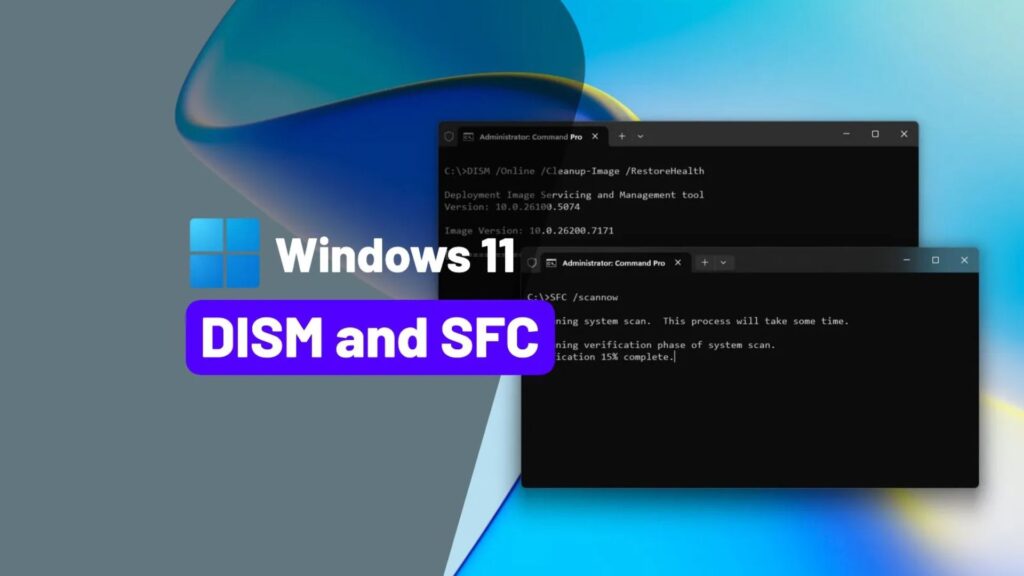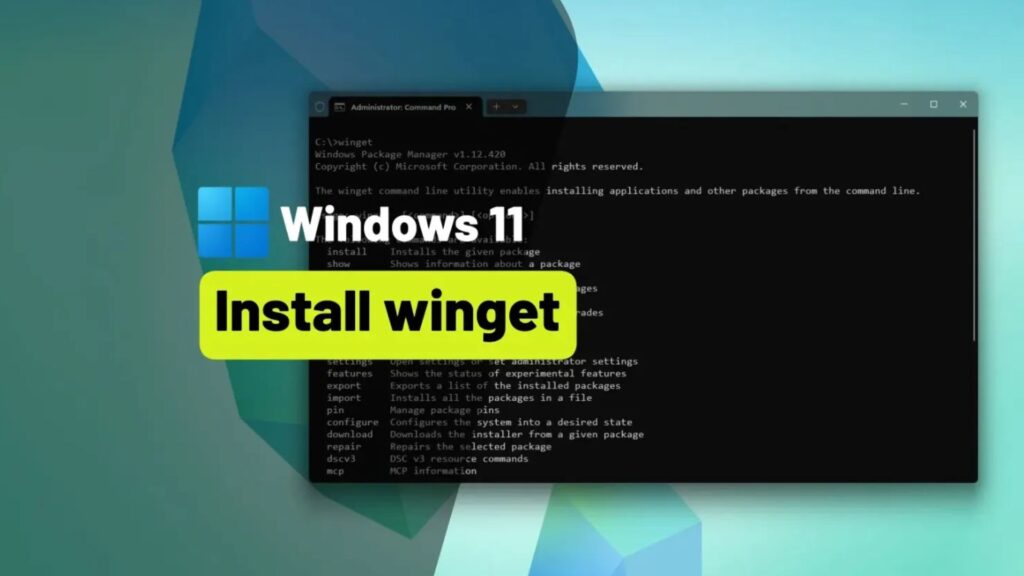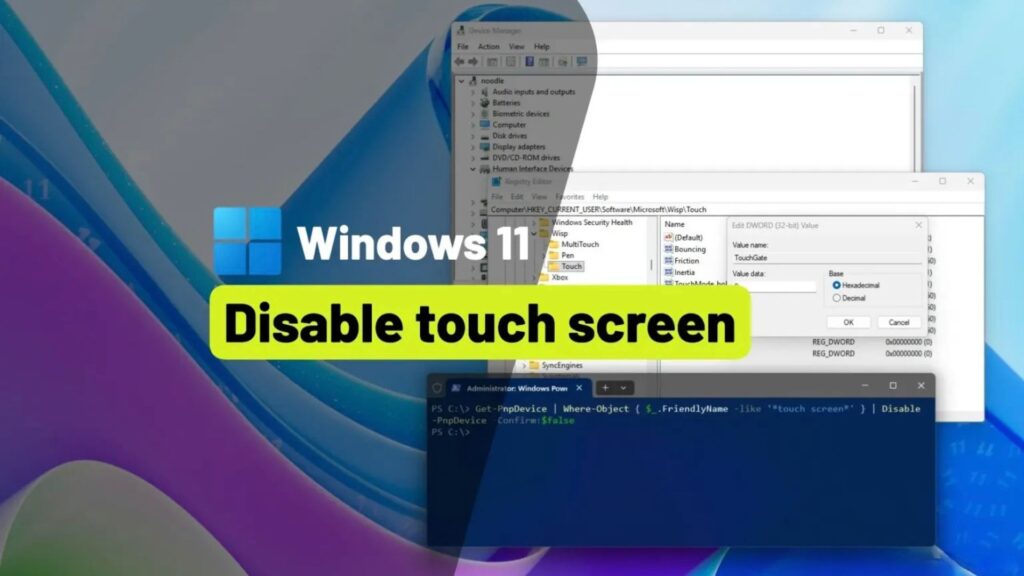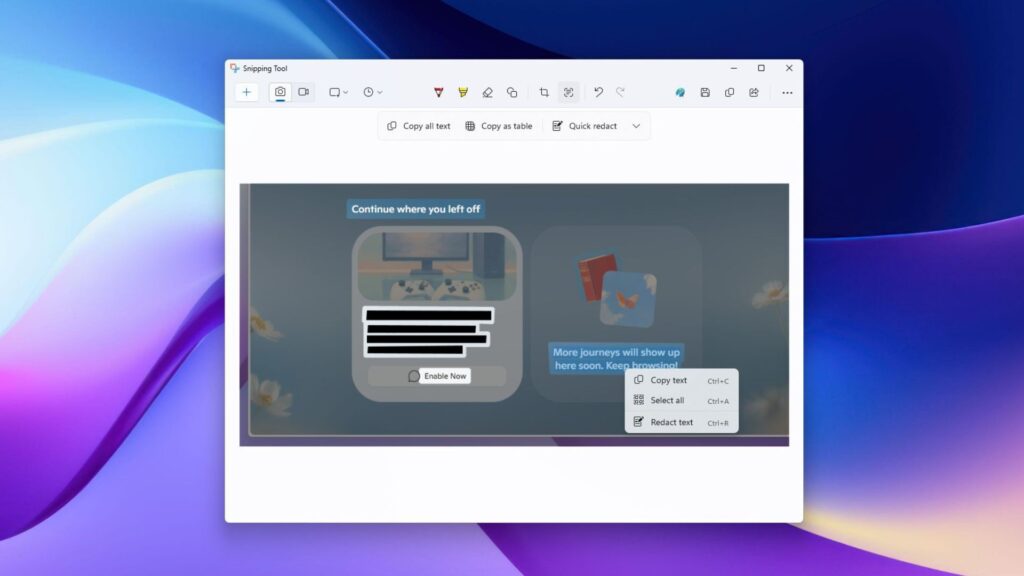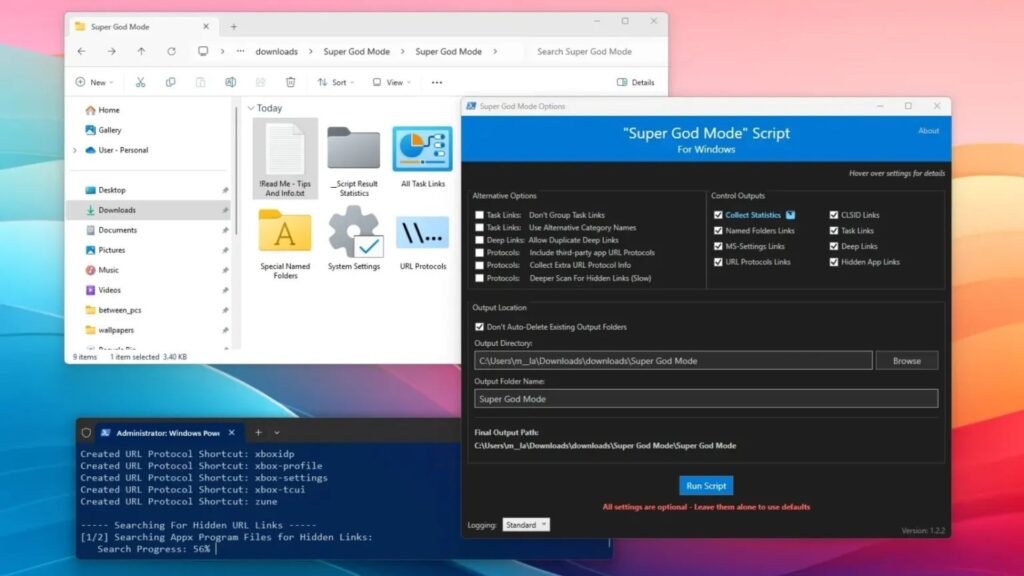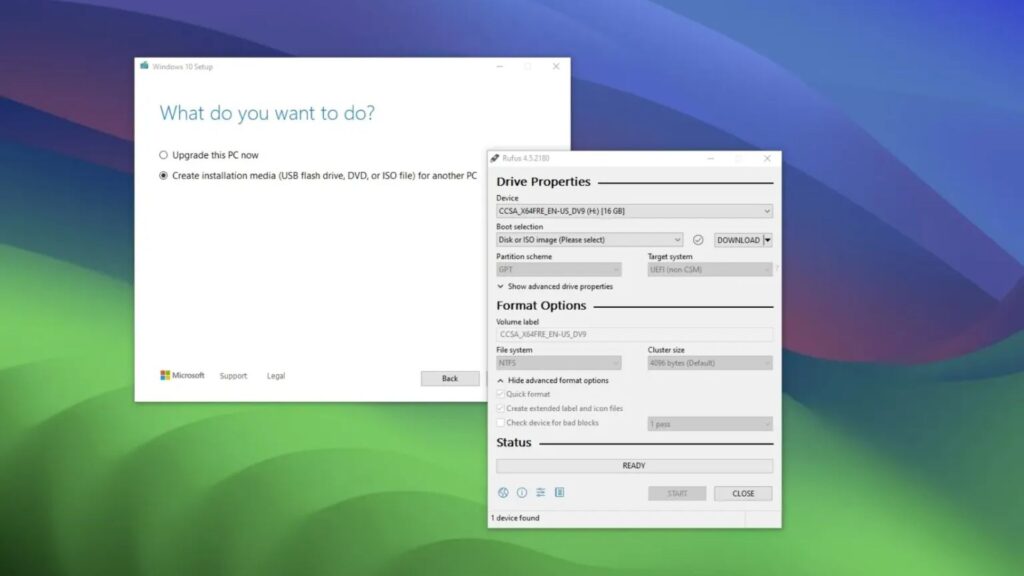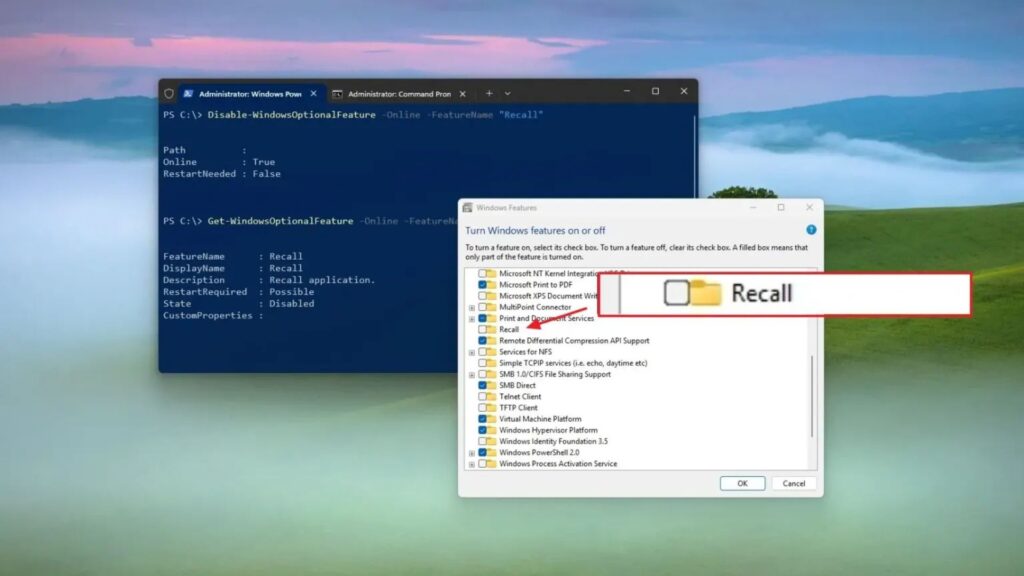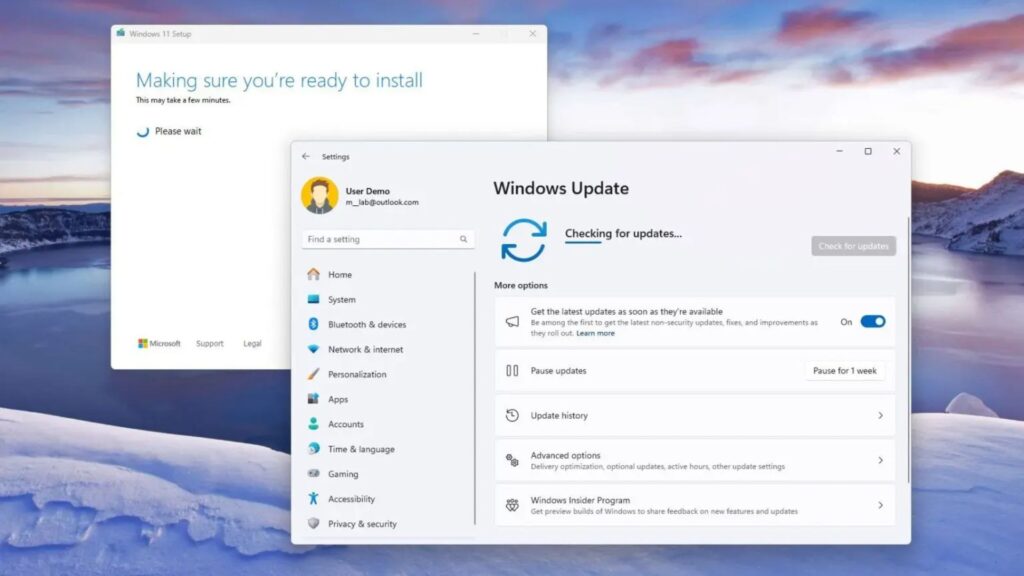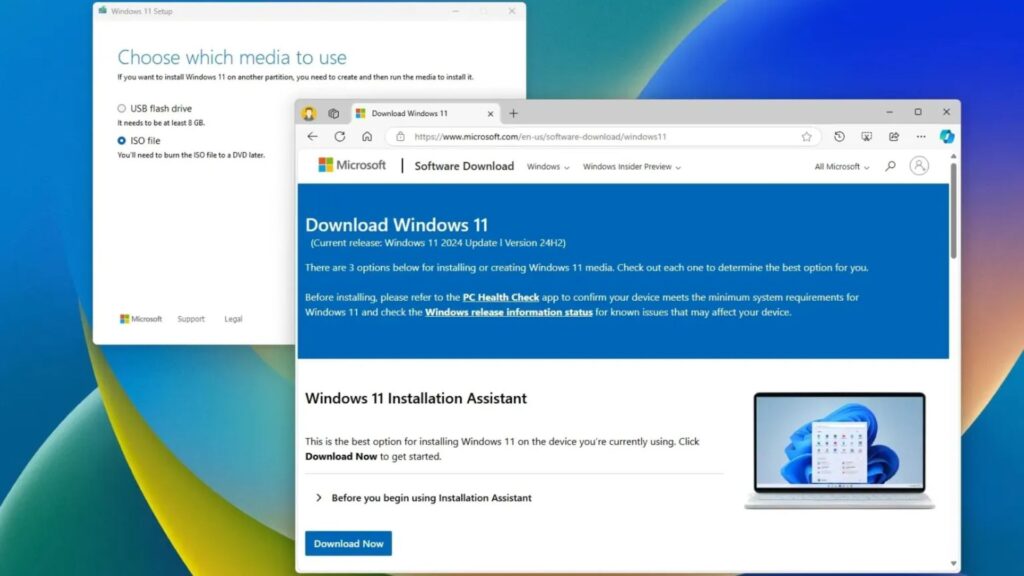Hướng dẫn cách trích xuất văn bản từ hình ảnh trên Windows 11
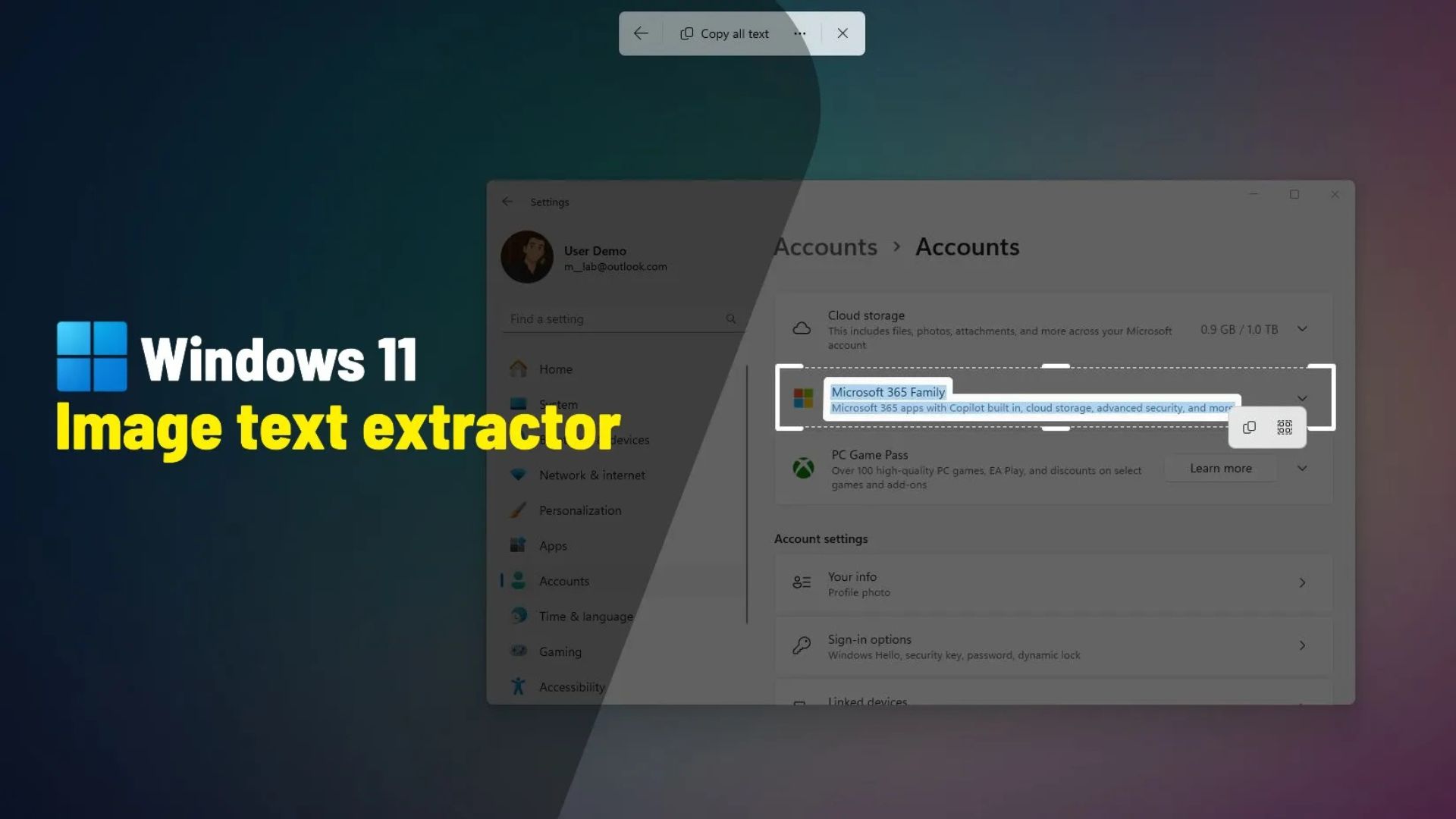
Trên Windows 11, bạn có thể trích xuất văn bản từ bất kỳ tệp hình ảnh nào theo ít nhất bốn cách, bao gồm Snipping Tool, ứng dụng Photos, Click to Do và sử dụng tính năng “Text Extractor” có sẵn trên PowerToys của Microsoft. Trong hướng dẫn này, tôi sẽ chỉ cho bạn cách tôi sử dụng các tính năng này để sao chép văn bản một cách dễ dàng. Tính năng này sẽ hữu ích trong nhiều tình huống. Ví dụ: khi bạn cần sao chép văn bản từ một hóa đơn đã chụp ảnh, thông tin từ một tài liệu quan trọng, hoặc để lấy địa chỉ hoặc số điện thoại của một biển báo trong nền của một bức ảnh.
Ứng dụng Snipping Tool và Photos đi kèm với công nghệ OCR (Nhận dạng Ký tự Quang học), nhưng bạn sẽ có các tùy chọn khác nhau tùy thuộc vào ứng dụng. Ví dụ: trong Snipping Tool, bạn có thể che (redact) văn bản trước khi chia sẻ ảnh chụp màn hình và sao chép văn bản từ ảnh chụp màn hình vào khay nhớ tạm. Mặt khác, trong ứng dụng Photos, bạn có thể sao chép văn bản ngay khi mở hình ảnh, nhưng bạn không thể che nội dung.
PowerToys là một ứng dụng bao gồm một bộ tiện ích để cải thiện trải nghiệm Windows. Mặc dù nó hướng đến người dùng nâng cao, nhưng bất kỳ ai cũng có thể sử dụng nó. Ví dụ, ứng dụng này bao gồm một trình quản lý cửa sổ giúp dễ dàng tạo các bố cục khác nhau. Nó cũng bao gồm công cụ thay đổi kích thước hình ảnh, công cụ đổi tên tệp hàng loạt, trình quản lý bàn phím để gán lại phím và công cụ chọn màu. Ngoài ra, bạn sẽ tìm thấy “Text Extractor”, công cụ sử dụng công nghệ OCR để trích xuất văn bản từ mọi định dạng hình ảnh.
Nếu bạn có Copilot+ PC trang bị bộ xử lý mới nhất từ Qualcomm, AMD hoặc Intel, bạn sẽ có quyền truy cập vào tính năng “Click to Do”. Click to Do là một tính năng hoạt động bên trong và ngoài tính năng Windows Recall, cho phép bạn tương tác trực tiếp với nội dung trên màn hình. Sử dụng các mô hình AI trên thiết bị, nó phân tích văn bản và hình ảnh hiển thị trên màn hình của bạn và cung cấp các đề xuất có thể thực hiện được, một trong số đó là khả năng trích xuất văn bản từ hình ảnh.
Sự khác biệt giữa các ứng dụng này là tính năng “Text Extractor” từ PowerToys và Click to Do cho phép bạn trích xuất văn bản từ bất kỳ nội dung nào trên màn hình mà không cần tải xuống hoặc mở hình ảnh.
Trong hướng dẫn này, tôi sẽ chỉ cho bạn các bước để trích xuất văn bản từ bất kỳ hình ảnh hoặc ảnh chụp màn hình nào trên Windows 11.
1. Trích xuất văn bản từ hình ảnh trên Windows 11 bằng Snipping Tool
Snipping Tool cung cấp hai cách để trích xuất văn bản từ hình ảnh, bao gồm từ trình chỉnh sửa và thanh chụp màn hình.
1.1. Từ trình chỉnh sửa Snipping Tool
Để trích xuất văn bản từ bất kỳ hình ảnh nào bằng Snipping Tool, hãy làm theo các bước sau:
1. Mở ứng dụng Snipping Tool trên Windows 11.
2. Nhấp vào nút Snip (Cắt).
3. Nhấp vào nút New (Mới).
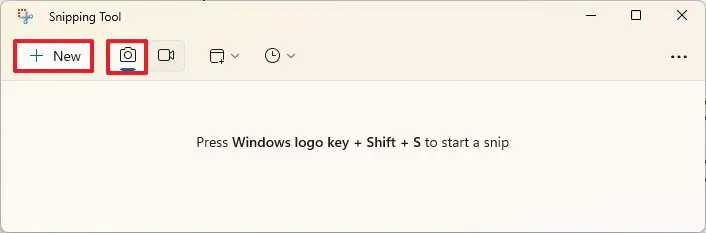
4. Chọn chế độ cắt (snipping mode).
5. Chụp ảnh màn hình trên Windows 11.
6. Chọn văn bản, nhấp chuột phải vào vùng chọn và chọn tùy chọn “Copy text” (Sao chép văn bản).
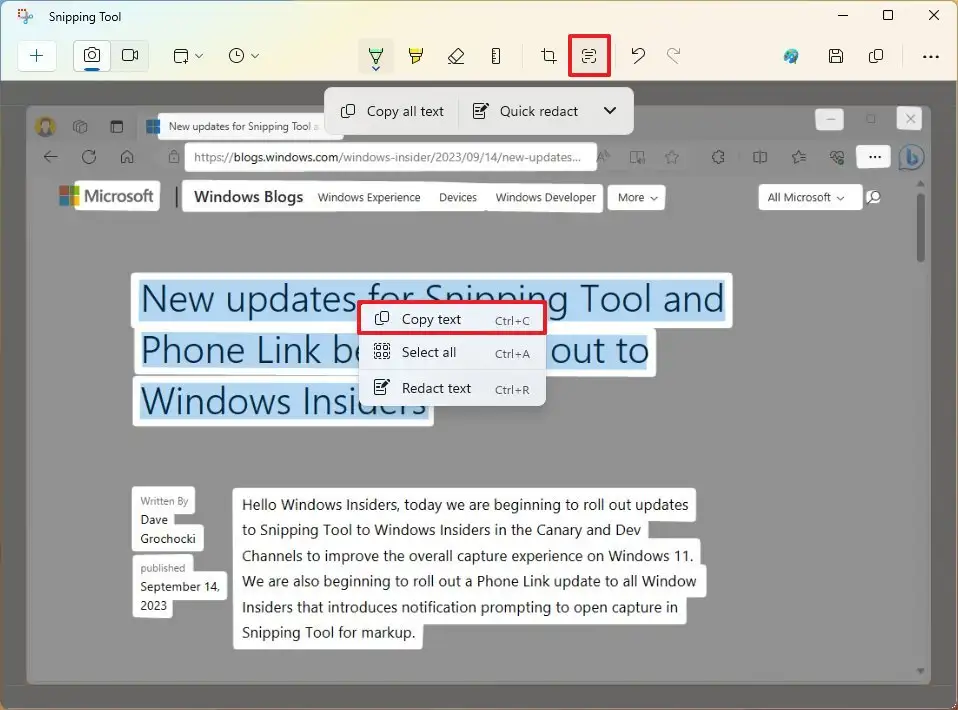
7. (Tùy chọn) Nhấp vào nút “Text actions” (Hành động văn bản) và chọn tùy chọn “Copy all text” (Sao chép tất cả văn bản) để trích xuất tất cả văn bản từ ảnh chụp màn hình.
Sau khi hoàn tất các bước, bạn có thể dán văn bản vào bất kỳ tài liệu nào nếu cần.
1.2. Từ thanh chụp màn hình Snipping Tool
Để trích xuất văn bản từ bất cứ thứ gì trên màn hình bằng thanh chụp màn hình Snipping Tool, hãy làm theo các bước sau:
1. Mở Snipping Tool bằng phím tắt “phím Windows + Shift + S”.
2. Nhấp vào nút Text extractor (Trình trích xuất văn bản).
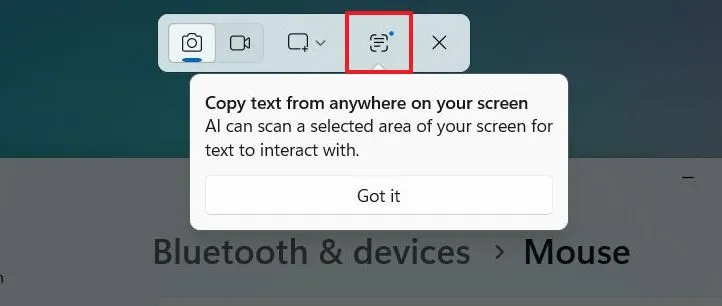
3. (Tùy chọn 1) Chọn văn bản và nhấp vào tùy chọn Copy (Sao chép) từ menu ngữ cảnh.
4. (Tùy chọn 2) Nhấp vào nút “Copy all text” (Sao chép tất cả văn bản) để sao chép mọi thứ vào khay nhớ tạm.
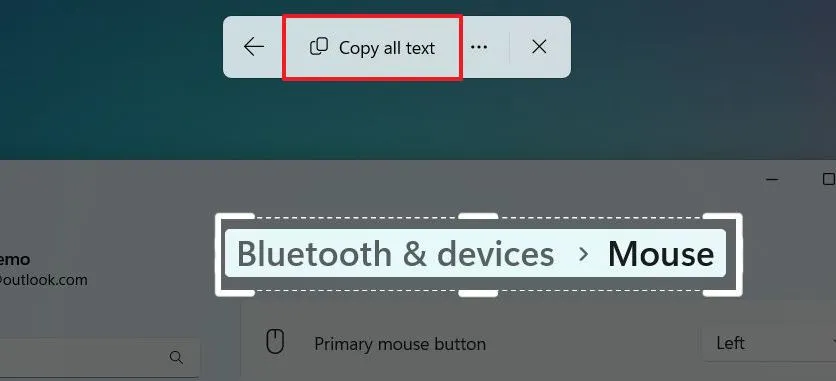
5. (Tùy chọn) Nhấp vào nút menu (ba dấu chấm) và chọn các tùy chọn “Automatically copy text” (Tự động sao chép văn bản) và “Remove line breaks” (Xóa ngắt dòng).
Sau khi hoàn tất các bước, bạn có thể dán văn bản vào bất kỳ ứng dụng nào.
Tùy chọn trong thanh chụp màn hình khả dụng bắt đầu từ phiên bản Snipping Tool 11.2503.29.0 trở lên.
2. Trích xuất văn bản từ hình ảnh trên Windows 11 bằng ứng dụng Photos
Để trích xuất văn bản từ hình ảnh hoặc ảnh chụp màn hình bằng ứng dụng Photos, hãy làm theo các bước sau:
1. Mở ứng dụng Photos (Ảnh).
- Mẹo nhanh: Bạn cũng có thể nhấp chuột phải vào hình ảnh và chọn tùy chọn mở bằng ứng dụng Photos.
2. (Tùy chọn 1) Nhấp vào nút Scan text (Quét văn bản) ở cuối trang.
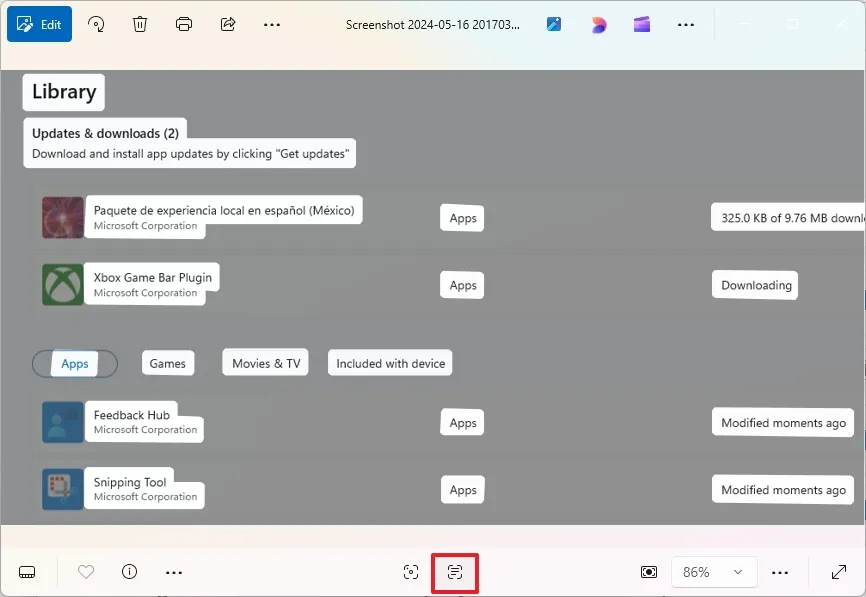
3. (Tùy chọn 2) Chọn văn bản trên hình ảnh như thể bạn đang chỉnh sửa một tệp văn bản, nhấp chuột phải vào vùng chọn và chọn tùy chọn “Copy text” (Sao chép văn bản) hoặc “Select all text” (Chọn tất cả văn bản).
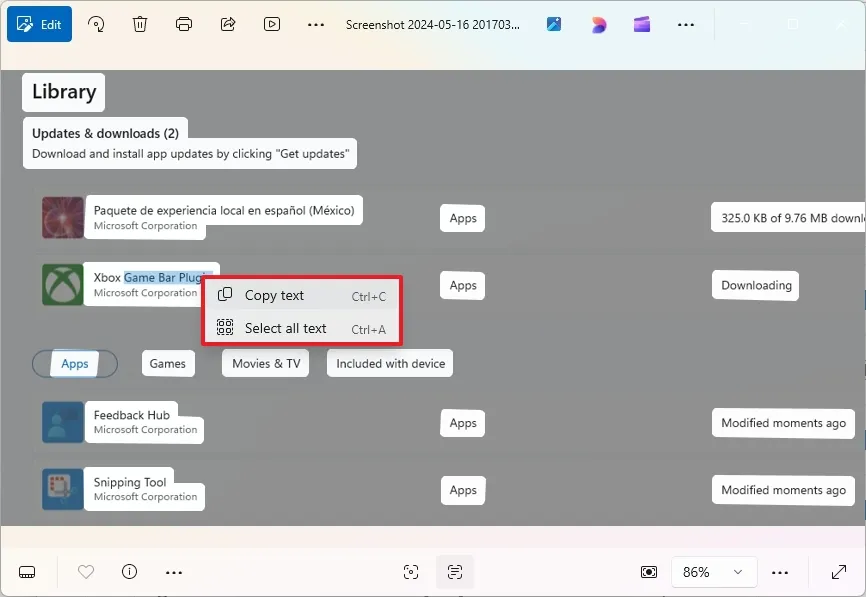
Sau khi hoàn tất các bước, bạn có thể dán văn bản đã trích xuất vào bất kỳ tài liệu, tệp văn bản hoặc bài đăng trực tuyến nào.
Tùy chọn trích xuất văn bản thông qua ứng dụng Photos khả dụng bắt đầu từ phiên bản 2025.11030.20006.0 trở lên.
3. Trích xuất văn bản từ hình ảnh trên Windows 11 bằng PowerToys
Sau khi bạn đã cài đặt PowerToys và bật tính năng “Text Extractor” (Trình trích xuất văn bản), việc trích xuất văn bản từ hình ảnh rất đơn giản. Đây là cách thực hiện:
1. Mở hình ảnh trên Windows 11.
- Lưu ý nhanh: Bạn có thể mở hình ảnh bằng bất kỳ ứng dụng nào. Bạn thậm chí có thể trích xuất văn bản từ hình ảnh được nhúng trên một trang web. Ngoài ra, nó không nhất thiết phải là hình ảnh. Bạn có thể chọn bất kỳ văn bản nào trên màn hình.
2. Sử dụng phím tắt “phím Windows + Shift + T”.
3. Chọn văn bản bạn muốn trích xuất từ hình ảnh để sao chép nội dung vào khay nhớ tạm một cách tự động.
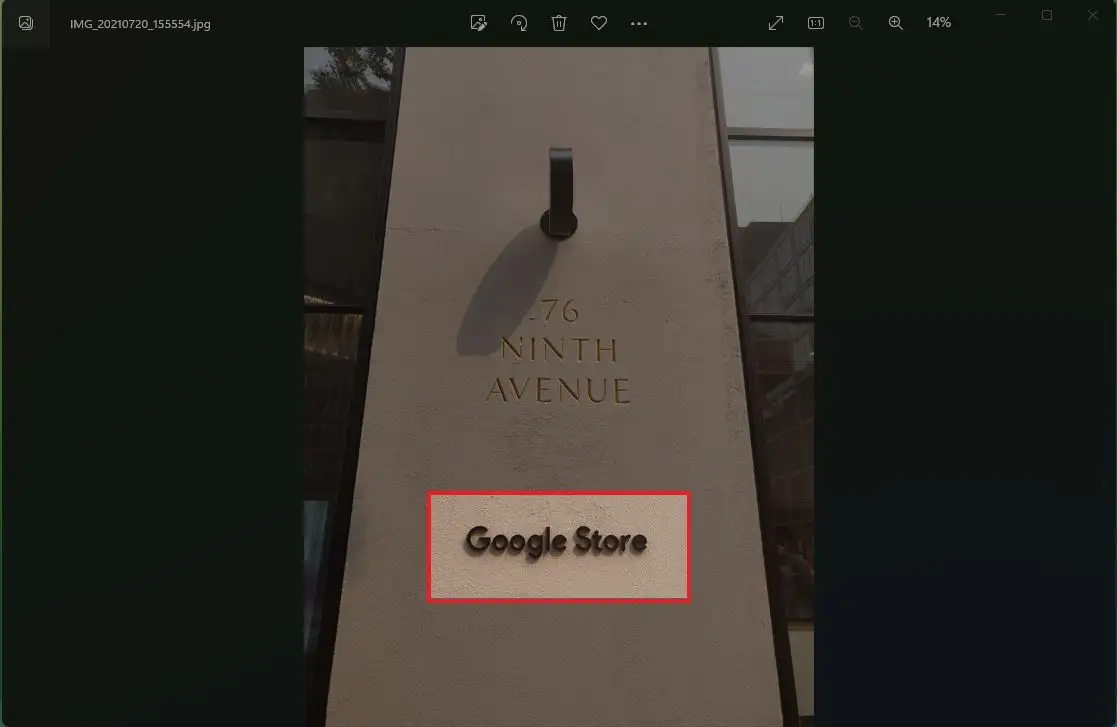
4. Nhấp chuột phải và chọn tùy chọn Paste (Dán) trên ứng dụng bạn muốn dán văn bản đã trích xuất.
Tính năng này không hoàn hảo. Bạn có thể chọn nhiều dòng, nhưng hãy thử chọn từng dòng một nếu việc trích xuất văn bản không hoạt động chính xác. Ngoài ra, hãy chọn văn bản chính xác mà không cắt mất các chữ cái ở trên hoặc dưới.
3.1. Cài đặt PowerToys
Cách dễ nhất để cài đặt PowerToys trên Windows 11 là sử dụng Command Prompt theo các bước sau:
1. Mở Start (Bắt đầu).
2. Tìm kiếm Command Prompt, nhấp chuột phải vào kết quả trên cùng và chọn tùy chọn Run as administrator(Chạy với quyền quản trị viên).
3. Nhập lệnh sau để cài đặt phiên bản PowerToys mới nhất và nhấn Enter:
winget install --id Microsoft.PowerToys
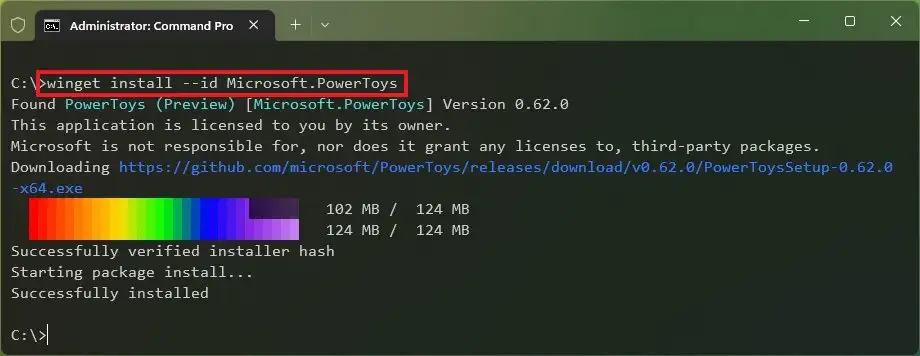
Sau khi hoàn tất các bước, bạn có thể bật tính năng này (nếu nó chưa được bật).
3.2. Bật Text Extractor
Để bật tùy chọn trích xuất văn bản từ hình ảnh trên Windows 11, hãy làm theo các bước sau:
1. Mở Start (Bắt đầu).
2. Tìm kiếm PowerToys và nhấp vào kết quả trên cùng để mở ứng dụng.
3. Nhấp vào System Tools (Công cụ Hệ thống).
4. Nhấp vào Text Extractor (Trình trích xuất văn bản).
5. Bật nút chuyển đổi “Enable Text Extractor” (Bật Trình trích xuất văn bản).
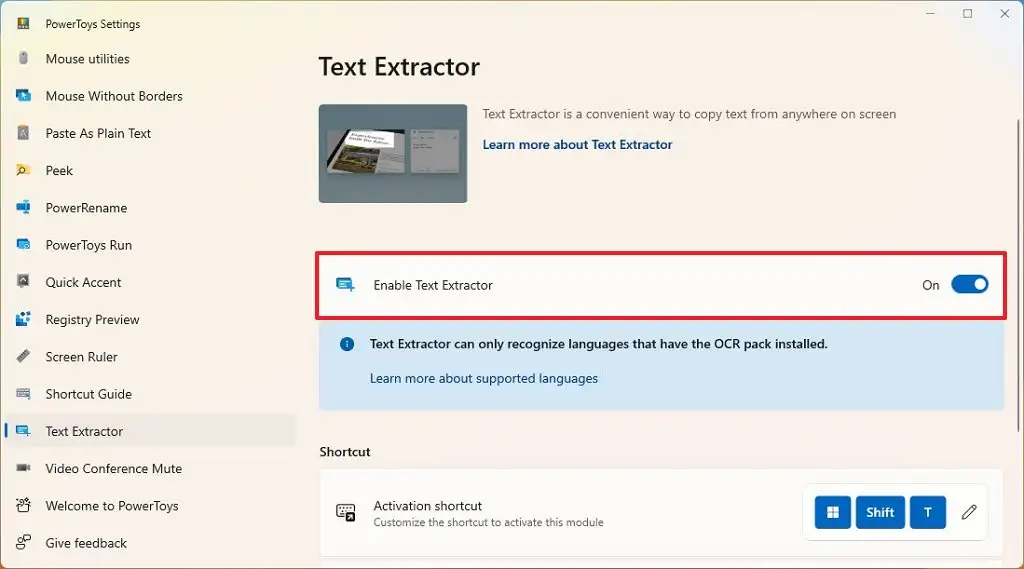
6. (Tùy chọn) Nhấp vào nút edit (cây bút chì) để thay đổi phím tắt kích hoạt.
Sau khi hoàn tất các bước, bạn có thể sử dụng phím tắt để kích hoạt tính năng và trích xuất văn bản từ hình ảnh.
4. Trích xuất văn bản từ hình ảnh trên Windows 11 bằng Click to Do
Trong hướng dẫn này, tôi sẽ trình bày các bước để trích xuất văn bản bên ngoài và bên trong ứng dụng Recall. Tôi giả định rằng bạn đã bật Windows Recall trên Copilot+ PC của mình cho các bước này.
4.1. Từ bên ngoài Recall
Để trích xuất văn bản từ hình ảnh bằng Click to Do trên Windows 11, hãy làm theo các bước sau:
1. Sử dụng phím tắt “phím Windows + Q” để mở Click to Do.
- Lưu ý nhanh: Bạn cũng có thể sử dụng phím tắt “phím Windows + nhấp chuột”, hoặc bạn có thể tìm thấy ứng dụng trong menu Start.
2. (Tùy chọn 1) Chọn văn bản để trích xuất từ hình ảnh trên màn hình và chọn tùy chọn Copy (Sao chép).
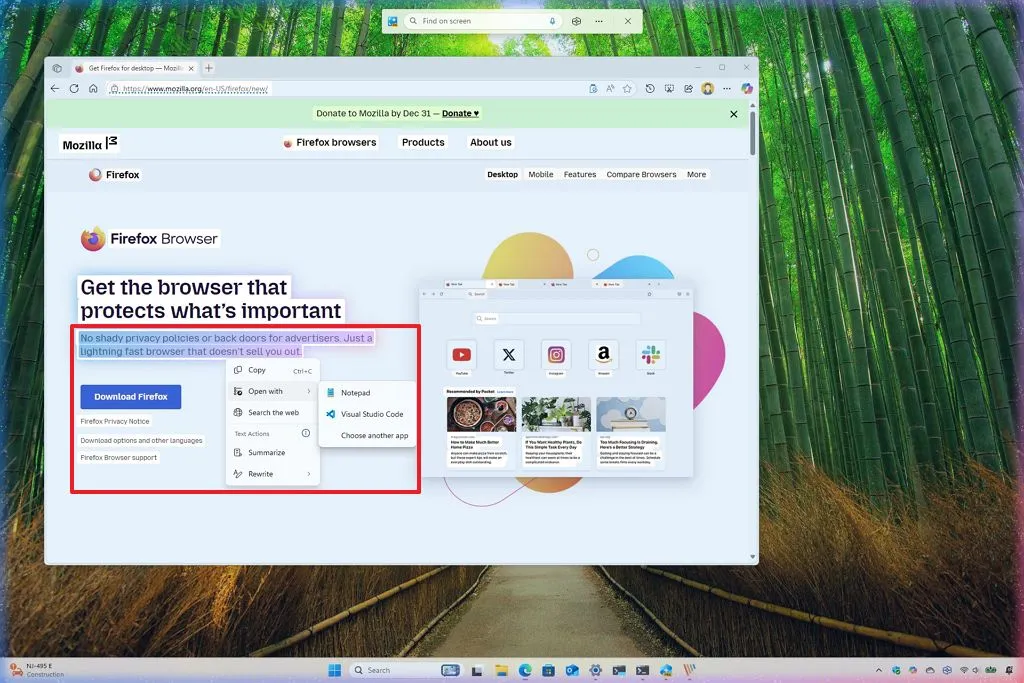
3. (Tùy chọn 2) Chọn văn bản để trích xuất từ hình ảnh, chọn “Open with” (Mở bằng), và chọn ứng dụng để gửi văn bản đến, chẳng hạn như Notepad.
4.2. Từ bên trong Recall
Để sao chép văn bản từ hình ảnh bằng Click to Do bên trong ứng dụng Recall, hãy làm theo các bước sau:
1. Mở ứng dụng Recall.
2. Chọn ảnh chụp nhanh (snapshot) có văn bản bạn muốn trích xuất.
3. (Tùy chọn 1) Chọn văn bản để trích xuất từ hình ảnh trên màn hình và chọn tùy chọn Copy (Sao chép).
4. (Tùy chọn 2) Chọn văn bản để trích xuất từ hình ảnh, chọn “Open with” (Mở bằng), và chọn ứng dụng để gửi văn bản đến, chẳng hạn như Notepad.
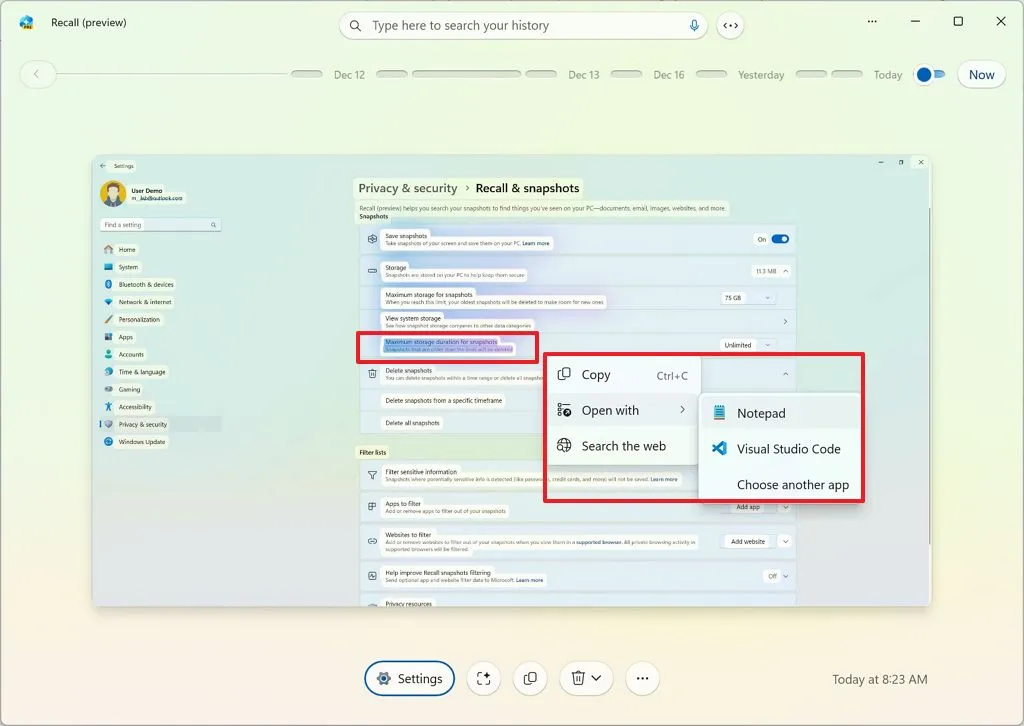
Sau khi hoàn tất các bước, văn bản sẽ được sao chép vào khay nhớ tạm (clipboard), và sau đó bạn có thể dán nó vào bất kỳ ứng dụng nào.
Cập nhật ngày 25 tháng 4 năm 2025: Hướng dẫn này đã được cập nhật để đảm bảo tính chính xác và phản ánh các thay đổi trong quy trình.
5. Kết luận
Việc trích xuất văn bản từ hình ảnh trên Windows 11 giờ đây đã trở nên dễ dàng hơn bao giờ hết nhờ các công cụ mạnh mẽ và tích hợp sẵn như Snipping Tool, PowerToys hay các ứng dụng OCR tiên tiến. Những phương pháp này không chỉ giúp bạn tiết kiệm thời gian mà còn nâng cao hiệu quả công việc, từ việc số hóa tài liệu đến quản lý thông tin một cách nhanh chóng. Hy vọng hướng dẫn này đã cung cấp cho bạn những bước đi rõ ràng và hữu ích để áp dụng ngay hôm nay!
Xem thêm: Hướng dẫn 12 mẹo đã được chứng minh để tăng tốc PC Windows 11 của bạn
Nếu bạn đang tìm kiếm các giải pháp công nghệ tối ưu hoặc cần hỗ trợ về phần mềm, phần cứng, hãy ghé thăm COHOTECH – cửa hàng chuyên cung cấp các sản phẩm và dịch vụ công nghệ chất lượng cao, luôn sẵn sàng đồng hành cùng bạn trong hành trình khám phá công nghệ!
Hãy để lại bình luận bên dưới để chia sẻ trải nghiệm của bạn khi sử dụng các công cụ này hoặc bất kỳ mẹo hay nào khác mà bạn đã áp dụng. Đừng quên chia sẻ bài viết này đến bạn bè và đồng nghiệp để cùng nhau khám phá những tính năng tuyệt vời của Windows 11 nhé!